资源管理器
资源管理器
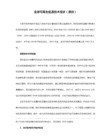
法一:选定—>菜单文件—>重命名,输入新文件名后回车。 法二:右击文件(夹)—>重命名 法三:选定—>再单击,片刻即出现重命名状态。
文件查找及对象属性浏览
1. 调整对象显示方式:右击右窗口空白处—>查看或菜单、工具查看。 2. 调整图标排列方式:右击右窗口空白处—>排列图标或菜单查看—>排列图标。 3. 查找文件(夹)和应用程序:工具栏—>搜索或开始按钮/搜索。 4. 浏览系统的属性: 右击我的电脑—>属性或选定我的电脑—>菜单文件—>属性。 5. 浏览磁盘驱动器属性:设置方法同上,只是选定的是驱动器。 6. 浏览文件(夹)属性:设置方法同上,只是选定的是文件(夹);属性可单击相应的复选框改变。 ● 只读属性:选中后文件不能被修改; ● 隐藏属性:选中后文件(夹)就不显示(必须与菜单工具—>文件夹选项配合); ● 存档属性:最常见的属性,表示该文件(夹)已经存档;
编辑本段实用功能
[1][2][3] 命名多个文件 重命名文件是Windows XP的一个全新的灵巧功能。很多人曾经希望系统可以将大量文件重命名为一组文件,现在Windows XP就可以让你一次重命名多个文件了,其用法相当简单:在“资源管理器”中选择几个文件,按住F2键,然后重命名这些文件中的一个。所有被选择的文件将会被重命名为新的文件名(在末尾处加上递增的数字)。现在面对手头上收藏的一大堆图片或者文本,想必再也不会头痛了。 保持文件夹名称的大小写 有时,你会发现当你创建一个以大写字母为名称的文件夹后,比如:C:\ALLINCAPS,但Windows会自作主张地将它显示为小写:C:\Allincaps,通过修改注册表,你可以将这个功能去掉。打开“注册表编辑器”,找到[HKEY_CURRENT_USER\Software\Microsoft\Windows\CurrentVersion\Explorer\Advanced],在右侧窗格中创建或修改名为DontPrettyPath的DWORD值,将其值设置为1即可。 为文件增加注释(适用于NTFS下) 在你的电脑中会有一大堆文件,通常都不容易记得有关它们的详细信息。现在你可以利用“资源管理器”提供的功能为这些文件加上各种注释,以便将来可以更容易地进行识别。打开一个想要持续跟踪的包含不同文件的文件夹;在“查看”菜单中确定将当前视图选择为“详细资料”方式;高亮并右击想要加入更多信息的文件,在弹出菜单中选“属性”,接着点击“摘要”选项卡(确保它选择的是简单项而不是高级项),现在你可以看到许多注释框,包括有标题、主题、作者、类别、关键字、说明等。切换到高级模式还有一些其它信息框可供选择。接下来你就可以在所有需要的项目中加上注释。完成后,点击文件之上、地址栏下面的工具栏,将会打开一个下拉菜单,在这里你可以选择想要显示的信息内容。现在你将可以看到一列新的项目以及你为之注释的任何内容。如果你想对这些文件进行排序,只需要在空白处右击鼠标,然后就可以选择你喜欢的项目信息进行排序。就像原来系统提供的名称、大小、类型、修改时间等项目所做的那样。 使“资源管理器”成为你双击文件夹时的缺省操作 有些情况下,借助Windows“资源管理器”浏览文件夹要比直接打开每个文件夹查看其中内容更加方便。你可以右击文件夹并选择“资源管理器”,然而,如果你有使用鼠标双击操作的习惯,那么或许能以更加快捷的方式打开文件夹。 单击“开始”→“我的电脑”,接着选择“工具”→“文件夹选项”→“文件类型”,在文件类型列表中,选择“文件夹”并单击“高级”按钮。在对话框中点击“新建”按钮,然后在弹出的对话框“操作”项下的文本框中输入:open,然后利用“浏览”按钮在系统目录中找到并选中explorer.exe,这样在“用于执行操作的应用程序”下的文本框中就会显示相应路径。点击“确定”按钮后,回到上一次窗口。选中刚创建的Open项,然后再点击“设为默认值”按钮。现在,当你在任意文件夹上进行双击时,将自动打开“资源管理器”。 删除Thumbs.db文件 当在“资源管理器”中使用了缩略图查看后,Windows会自动在相应文件夹生成一个名为thumbs.db的文件,它用来缓存该文件夹中的图片,使下次浏览时速度更快,不过这样会占用一些磁盘空间,因此你可以单击“工具”→“文件夹选项”→“查看”,勾选“不要缓存缩略图”。接着再利用搜索功能把所有Thumbs.db文件找出来并删除。 轻松定制“发送到”命令 在“资源管理器”的右键菜单中有一个“发送到”命令,如果想对它的下级菜单中的命令进行修改,那么请打开“资源管理器”的“工具”→“文件夹选项”→“查看”,选中“显示所有文件和文件夹”项,然后打开C:\Documents and Settings\username\SendTo\(其中username指的是你实际的帐号名),在这里可以删除不需要的快捷方式,或直接用右键将应用程序执行文件或是文件夹拖放到这里,并选择“在当前位置创建快捷方式”。 资源管理器的功能 资源管理器窗口上部有一个下拉式菜单,其中包括了“文件”、“编辑”“查看”等几个子菜单,各子菜单中所包含的选项种类和多少是可变的。刚打开“资源管理器”时选项较少,但当选定了一个文件夹或文件之后,其中的选项就增加了许多,以便能对所选定的对象进行各种操作。 (1) 文件菜单 这个菜单包括“打开”、“新建”、“发送”、“打印”、“删除”、“重命名”、“文件属性”、“关闭”等各种选项,每个选项的功能看其名字即可得知。应该了解,在Windows98中进行任何目录和文件操作都要遵循“先选后用”的原则。 (2) 编辑菜单 编辑菜单执行文件的复制、移动等操作。第三个菜单是查看菜单,用于改变文件的各种显示方式。第四个菜单是用于在网络上查找的。 资源管理器的帮助菜单是Windows98中的标准形式的帮助信息,可以利用它来学习使用方法。
如何在Windows系统中快速打开资源管理器
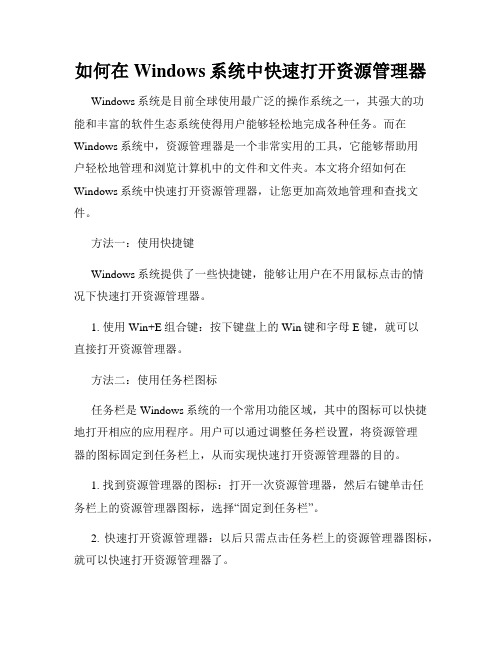
如何在Windows系统中快速打开资源管理器Windows系统是目前全球使用最广泛的操作系统之一,其强大的功能和丰富的软件生态系统使得用户能够轻松地完成各种任务。
而在Windows系统中,资源管理器是一个非常实用的工具,它能够帮助用户轻松地管理和浏览计算机中的文件和文件夹。
本文将介绍如何在Windows系统中快速打开资源管理器,让您更加高效地管理和查找文件。
方法一:使用快捷键Windows系统提供了一些快捷键,能够让用户在不用鼠标点击的情况下快速打开资源管理器。
1. 使用Win+E组合键:按下键盘上的Win键和字母E键,就可以直接打开资源管理器。
方法二:使用任务栏图标任务栏是Windows系统的一个常用功能区域,其中的图标可以快捷地打开相应的应用程序。
用户可以通过调整任务栏设置,将资源管理器的图标固定到任务栏上,从而实现快速打开资源管理器的目的。
1. 找到资源管理器的图标:打开一次资源管理器,然后右键单击任务栏上的资源管理器图标,选择“固定到任务栏”。
2. 快速打开资源管理器:以后只需点击任务栏上的资源管理器图标,就可以快速打开资源管理器了。
方法三:使用开始菜单或运行框Windows系统的开始菜单是一个非常常用的功能区域,通过它可以快速访问系统中的各种应用程序。
用户可以通过开始菜单或运行框来快速打开资源管理器。
1. 使用开始菜单:点击任务栏左下角的“开始”按钮,在开始菜单中找到“Windows系统”文件夹,展开后可以看到资源管理器的图标,点击即可快速打开资源管理器。
2. 使用运行框:按下Win+R组合键,打开运行框,输入“explorer”(不带引号)并按下回车键,即可打开资源管理器。
方法四:使用桌面快捷方式用户可以通过在桌面上创建资源管理器的快捷方式,从而实现在桌面上一键打开资源管理器的操作。
1. 在桌面上右键单击,选择“新建”→“快捷方式”。
2. 在弹出的“新建快捷方式”对话框中,输入“explorer”(不带引号),然后点击“下一步”。
资源管理器
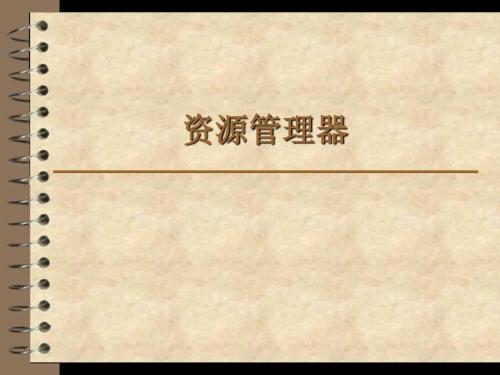
(1)选择文件或文件夹
鼠标左键单击即可选中单个文件或文件 夹 按住键盘上的Ctrl键,同时依次单击欲选 择的文件,可选择多个不连续对象 按住键盘上的Shift键,同时单击所要选 择连续对象的首尾两个对象,便可选中 多个连续对象。
(2)新建文件夹
方法: 使用“计算机”或“资源管理器”,在 相应的磁盘内的工具栏上单击“新建文 件夹”,并敲击回车键即可; 使用“计算机”或“资源管理器”,在 相应磁盘目录内的空白位置单击鼠标右 键,选择“新建”→“新建文件夹”, 敲击回车即可。
(在敲击回车键之前,可直接进行重命名文件夹操作)
(3)新建“文本”文件
操作方法: 在资源管理器中的相应磁盘目录下,选择“文 件”→“新建”命令,在级联菜单中选择要新 建的文件类型(文本文档),之后进行编辑保 存即可; 选择“开始”→“附件”→“记事本”命令, 启动记事本程序窗口,选择“文件”→“新建” 命令,即可创建文本文件,进行编辑保存即可。
资源管理器
一、资源管理器、文件与文件夹管理
“计算机”和“资源管理器”概述: 文件或文件夹的创建、打开、移动、复 制、删除、重命名等操作都可以通过 “计算机”或“资源管理器”来实现。
1.资源管理器
作用: 以分层方式显示计算机内所有文件 的详细图表,且可以方便地实现浏览、 查看、移动、复制文件或文件夹等操作, 也可实现只在一个窗口浏览所有的磁盘 和文件夹。
(4)重命名
操作方法: 右键单击目标文件(夹),选择“重命 名”命令,在出现的虚框内输入新文件 名,回车即可; 左键单击目标文件(夹)的文件名,在 出现的虚框内输入新文件名,单击空白 处即可。
(7)删除文件(夹)
资源管理器的原理与应用
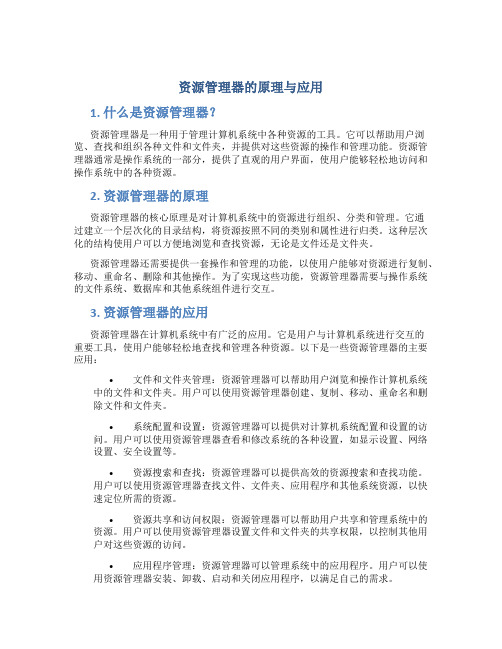
资源管理器的原理与应用1. 什么是资源管理器?资源管理器是一种用于管理计算机系统中各种资源的工具。
它可以帮助用户浏览、查找和组织各种文件和文件夹,并提供对这些资源的操作和管理功能。
资源管理器通常是操作系统的一部分,提供了直观的用户界面,使用户能够轻松地访问和操作系统中的各种资源。
2. 资源管理器的原理资源管理器的核心原理是对计算机系统中的资源进行组织、分类和管理。
它通过建立一个层次化的目录结构,将资源按照不同的类别和属性进行归类。
这种层次化的结构使用户可以方便地浏览和查找资源,无论是文件还是文件夹。
资源管理器还需要提供一套操作和管理的功能,以使用户能够对资源进行复制、移动、重命名、删除和其他操作。
为了实现这些功能,资源管理器需要与操作系统的文件系统、数据库和其他系统组件进行交互。
3. 资源管理器的应用资源管理器在计算机系统中有广泛的应用。
它是用户与计算机系统进行交互的重要工具,使用户能够轻松地查找和管理各种资源。
以下是一些资源管理器的主要应用:•文件和文件夹管理:资源管理器可以帮助用户浏览和操作计算机系统中的文件和文件夹。
用户可以使用资源管理器创建、复制、移动、重命名和删除文件和文件夹。
•系统配置和设置:资源管理器可以提供对计算机系统配置和设置的访问。
用户可以使用资源管理器查看和修改系统的各种设置,如显示设置、网络设置、安全设置等。
•资源搜索和查找:资源管理器可以提供高效的资源搜索和查找功能。
用户可以使用资源管理器查找文件、文件夹、应用程序和其他系统资源,以快速定位所需的资源。
•资源共享和访问权限:资源管理器可以帮助用户共享和管理系统中的资源。
用户可以使用资源管理器设置文件和文件夹的共享权限,以控制其他用户对这些资源的访问。
•应用程序管理:资源管理器可以管理系统中的应用程序。
用户可以使用资源管理器安装、卸载、启动和关闭应用程序,以满足自己的需求。
4. 如何使用资源管理器?使用资源管理器非常简单,只需要按照以下步骤进行操作:1.打开资源管理器:在Windows系统中,可以通过单击“开始”按钮,然后选择“计算机”或“文件资源管理器”来打开资源管理器。
第二册 资源管理器简介

用资源管理器管理磁盘文件
• 1、建立文件夹
• 2、为文件夹重命名 • 3、打开文件 • 4、选择多个文件或文件夹
练一练:
• 打开资源管理器的方法有几种,并演示?
• 利用资源管理器,在D盘中新建一个名叫“学习资料”的 文件夹,并在其中再新建一个文件夹,取名为“画图工 具”。
资源管理器窗口简介
• 资源管理器窗口与其他窗口相似,也有标题栏、菜单栏、 工具栏、状态栏,与一般程序窗口不同的是,它有左窗格、 右窗口和地址栏。
资源管理器简介
• 一、启动与退出资源管理器 • 二、资源管理器窗口简介 • 三、资源管理器的基本操作
资源管理器简介
• • • • 一、启动与退出资源管理器 二、资源管理器窗口简介 三、资源管理器的基本操作 四、用资源管理器管理磁盘文件
资源管理器简介
1
复习:
• 如何建立文件夹? • 复制文件或文件夹 • 更改文件或文件夹的名称
资源管理器简介
• • • • 一、启动与退出资源管理器 二、资源管理器窗口简介 三、资源管理器的基本操作 四、用资源管理器管理磁盘文件
资源管理器的启动
ห้องสมุดไป่ตู้
资源管理器的退出
资源管理器简介
• 一、启动与退出资源管理器 • 二、资源管理器窗口简介
手机资源管理器
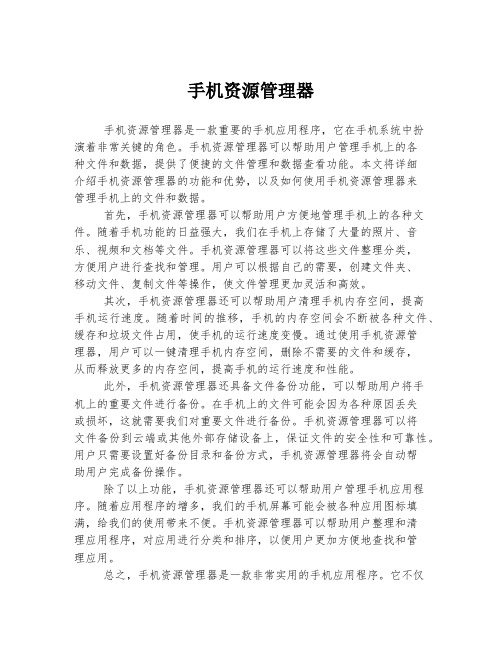
手机资源管理器手机资源管理器是一款重要的手机应用程序,它在手机系统中扮演着非常关键的角色。
手机资源管理器可以帮助用户管理手机上的各种文件和数据,提供了便捷的文件管理和数据查看功能。
本文将详细介绍手机资源管理器的功能和优势,以及如何使用手机资源管理器来管理手机上的文件和数据。
首先,手机资源管理器可以帮助用户方便地管理手机上的各种文件。
随着手机功能的日益强大,我们在手机上存储了大量的照片、音乐、视频和文档等文件。
手机资源管理器可以将这些文件整理分类,方便用户进行查找和管理。
用户可以根据自己的需要,创建文件夹、移动文件、复制文件等操作,使文件管理更加灵活和高效。
其次,手机资源管理器还可以帮助用户清理手机内存空间,提高手机运行速度。
随着时间的推移,手机的内存空间会不断被各种文件、缓存和垃圾文件占用,使手机的运行速度变慢。
通过使用手机资源管理器,用户可以一键清理手机内存空间,删除不需要的文件和缓存,从而释放更多的内存空间,提高手机的运行速度和性能。
此外,手机资源管理器还具备文件备份功能,可以帮助用户将手机上的重要文件进行备份。
在手机上的文件可能会因为各种原因丢失或损坏,这就需要我们对重要文件进行备份。
手机资源管理器可以将文件备份到云端或其他外部存储设备上,保证文件的安全性和可靠性。
用户只需要设置好备份目录和备份方式,手机资源管理器将会自动帮助用户完成备份操作。
除了以上功能,手机资源管理器还可以帮助用户管理手机应用程序。
随着应用程序的增多,我们的手机屏幕可能会被各种应用图标填满,给我们的使用带来不便。
手机资源管理器可以帮助用户整理和清理应用程序,对应用进行分类和排序,以便用户更加方便地查找和管理应用。
总之,手机资源管理器是一款非常实用的手机应用程序。
它不仅可以帮助用户方便地管理手机上的各种文件和数据,还可以提高手机的运行速度和性能。
用户只需下载安装手机资源管理器,并按照其提供的操作步骤来进行文件管理和数据查看等功能,就能够充分利用好手机资源管理器的优势。
WINDOWS资源管理器教案
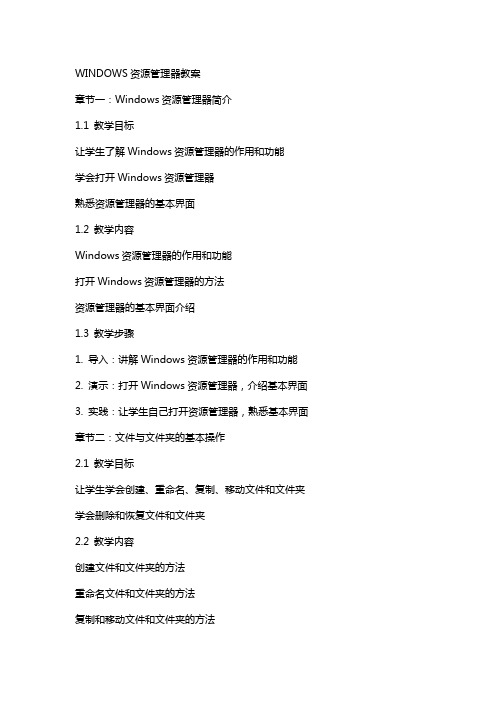
WINDOWS资源管理器教案章节一:Windows资源管理器简介1.1 教学目标让学生了解Windows资源管理器的作用和功能学会打开Windows资源管理器熟悉资源管理器的基本界面1.2 教学内容Windows资源管理器的作用和功能打开Windows资源管理器的方法资源管理器的基本界面介绍1.3 教学步骤1. 导入:讲解Windows资源管理器的作用和功能2. 演示:打开Windows资源管理器,介绍基本界面3. 实践:让学生自己打开资源管理器,熟悉基本界面章节二:文件与文件夹的基本操作2.1 教学目标让学生学会创建、重命名、复制、移动文件和文件夹学会删除和恢复文件和文件夹2.2 教学内容创建文件和文件夹的方法重命名文件和文件夹的方法复制和移动文件和文件夹的方法删除和恢复文件和文件夹的方法2.3 教学步骤1. 导入:讲解文件和文件夹的基本操作2. 演示:创建、重命名、复制、移动文件和文件夹的操作方法3. 实践:让学生自己进行文件和文件夹的基本操作章节三:文件夹选项与权限设置3.1 教学目标让学生了解文件夹选项的作用和功能学会设置文件夹选项和权限3.2 教学内容文件夹选项的作用和功能设置文件夹选项的方法设置文件夹权限的方法3.3 教学步骤1. 导入:讲解文件夹选项的作用和功能2. 演示:设置文件夹选项和权限的方法3. 实践:让学生自己设置文件夹选项和权限章节四:磁盘管理4.1 教学目标让学生了解磁盘管理的作用和功能学会管理磁盘分区和存储空间4.2 教学内容磁盘管理的作用和功能管理磁盘分区的方法管理存储空间的方法4.3 教学步骤1. 导入:讲解磁盘管理的作用和功能2. 演示:管理磁盘分区和存储空间的方法3. 实践:让学生自己进行磁盘管理章节五:网络资源的管理5.1 教学目标让学生了解网络资源的管理方法学会搜索网络资源学会和网络资源5.2 教学内容网络资源的管理方法搜索网络资源的方法和网络资源的方法5.3 教学步骤1. 导入:讲解网络资源的管理方法2. 演示:搜索、和网络资源的方法3. 实践:让学生自己进行网络资源的管理WINDOWS资源管理器教案章节六:使用资源管理器进行数据共享6.1 教学目标让学生了解如何在Windows资源管理器中设置和管理共享文件夹学会通过网络共享文件和文件夹了解如何访问共享资源6.2 教学内容设置共享文件夹的方法通过网络共享文件和文件夹的步骤访问共享资源的途径6.3 教学步骤1. 导入:讲解网络共享的基本概念和重要性2. 演示:设置共享文件夹,共享文件和文件夹,访问共享资源的过程3. 实践:让学生在自己的计算机上设置共享文件夹,并进行网络共享和访问共享资源章节七:使用任务栏和快速访问工具栏7.1 教学目标让学生了解任务栏和快速访问工具栏的功能学会使用任务栏和快速访问工具栏提高工作效率7.2 教学内容任务栏的功能和操作快速访问工具栏的设置和使用7.3 教学步骤1. 导入:讲解任务栏和快速访问工具栏的作用2. 演示:任务栏的常用操作,快速访问工具栏的设置和使用3. 实践:让学生自己设置和运用任务栏及快速访问工具栏章节八:库的使用和管理8.1 教学目标让学生了解库的概念和功能学会使用和管理库8.2 教学内容库的概念和功能创建和管理库的方法8.3 教学步骤1. 导入:讲解库的概念和功能2. 演示:创建和管理库的方法3. 实践:让学生自己创建和管理库章节九:使用OneDrive进行文件同步和共享9.1 教学目标让学生了解OneDrive的作用和功能学会使用OneDrive进行文件同步和共享9.2 教学内容OneDrive的作用和功能使用OneDrive进行文件同步和共享的方法9.3 教学步骤1. 导入:讲解OneDrive的作用和功能2. 演示:使用OneDrive进行文件同步和共享的方法3. 实践:让学生自己使用OneDrive进行文件同步和共享章节十:总结与拓展10.1 教学目标让学生回顾和巩固Windows资源管理器的使用方法激发学生进一步探索和学习Windows资源管理器的兴趣10.2 教学内容对Windows资源管理器的功能和操作进行总结提出拓展学习和实践的建议10.3 教学步骤1. 导入:回顾Windows资源管理器的学习内容2. 总结:对Windows资源管理器的功能和操作进行总结3. 拓展:提出拓展学习和实践的建议,鼓励学生进行深入探索WINDOWS资源管理器教案章节十一:使用资源管理器进行系统优化11.1 教学目标让学生了解如何使用Windows资源管理器进行系统优化学会清理磁盘空间,管理启动项和任务计划程序11.2 教学内容使用磁盘清理工具清理磁盘空间管理启动项,控制启动速度任务计划程序的设置和使用11.3 教学步骤1. 导入:讲解系统优化的重要性2. 演示:使用磁盘清理工具,管理启动项和任务计划程序的方法3. 实践:让学生自己在系统中进行优化操作章节十二:使用资源管理器进行系统安全维护12.1 教学目标让学生了解如何使用Windows资源管理器维护系统安全学会管理用户账户,控制面板和系统设置12.2 教学内容用户账户的管理控制面板的使用系统设置和安全性的调整12.3 教学步骤1. 导入:讲解系统安全维护的重要性2. 演示:管理用户账户,使用控制面板和调整系统设置的方法3. 实践:让学生自己在系统中进行安全维护操作章节十三:使用资源管理器进行软件管理和卸载13.1 教学目标让学生了解如何使用Windows资源管理器进行软件管理和卸载学会安装,更新和卸载软件13.2 教学内容软件安装和更新的方法卸载软件的正确步骤13.3 教学步骤1. 导入:讲解软件管理和卸载的重要性2. 演示:安装,更新和卸载软件的方法3. 实践:让学生自己在系统中进行软件管理和卸载操作章节十四:使用资源管理器进行多媒体管理14.1 教学目标让学生了解如何使用Windows资源管理器进行多媒体管理学会管理音乐,图片和视频文件14.2 教学内容多媒体文件的管理方法使用Windows Media Player和照片查看器14.3 教学步骤1. 导入:讲解多媒体管理的重要性2. 演示:管理音乐,图片和视频文件的方法3. 实践:让学生自己在系统中进行多媒体管理操作章节十五:课程回顾与实践建议15.1 教学目标让学生回顾和巩固Windows资源管理器的使用方法激发学生进一步探索和学习Windows资源管理器的兴趣15.2 教学内容对Windows资源管理器的功能和操作进行总结提出拓展学习和实践的建议15.3 教学步骤1. 导入:回顾Windows资源管理器的学习内容2. 总结:对Windows资源管理器的功能和操作进行总结3. 拓展:提出拓展学习和实践的建议,鼓励学生进行深入探索重点和难点解析重点:1. Windows资源管理器的作用和功能2. 文件与文件夹的基本操作,包括创建、重命名、复制、移动、删除和恢复3. 文件夹选项和权限设置的方法4. 磁盘管理,包括磁盘分区和存储空间的管理5. 网络资源的管理,包括搜索、和6. 使用资源管理器进行数据共享的方法7. 使用任务栏和快速访问工具栏提高工作效率8. 库的使用和管理9. 使用OneDrive进行文件同步和共享10. 使用资源管理器进行系统优化、安全维护、软件管理和多媒体管理难点:1. 文件夹选项和权限设置的深入理解和应用2. 磁盘管理和网络资源管理的复杂性,以及实际操作中的问题解决3. 使用OneDrive进行文件同步和共享的高级功能4. 使用资源管理器进行系统优化、安全维护、软件管理和多媒体管理的高级技巧本教案旨在帮助学生全面掌握Windows资源管理器的使用,从而提高他们在日常工作和学习中的效率。
快速学会使用Windows文件资源管理器
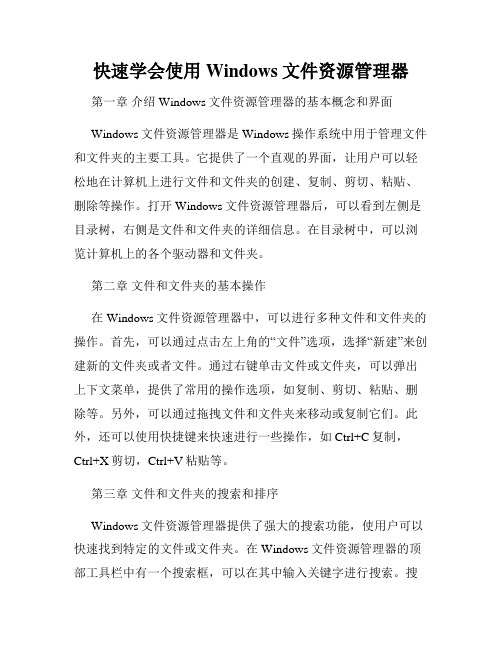
快速学会使用Windows文件资源管理器第一章介绍Windows文件资源管理器的基本概念和界面Windows文件资源管理器是Windows操作系统中用于管理文件和文件夹的主要工具。
它提供了一个直观的界面,让用户可以轻松地在计算机上进行文件和文件夹的创建、复制、剪切、粘贴、删除等操作。
打开Windows文件资源管理器后,可以看到左侧是目录树,右侧是文件和文件夹的详细信息。
在目录树中,可以浏览计算机上的各个驱动器和文件夹。
第二章文件和文件夹的基本操作在Windows文件资源管理器中,可以进行多种文件和文件夹的操作。
首先,可以通过点击左上角的“文件”选项,选择“新建”来创建新的文件夹或者文件。
通过右键单击文件或文件夹,可以弹出上下文菜单,提供了常用的操作选项,如复制、剪切、粘贴、删除等。
另外,可以通过拖拽文件和文件夹来移动或复制它们。
此外,还可以使用快捷键来快速进行一些操作,如Ctrl+C复制,Ctrl+X剪切,Ctrl+V粘贴等。
第三章文件和文件夹的搜索和排序Windows文件资源管理器提供了强大的搜索功能,使用户可以快速找到特定的文件或文件夹。
在Windows文件资源管理器的顶部工具栏中有一个搜索框,可以在其中输入关键字进行搜索。
搜索结果将会实时显示在文件资源管理器窗口中。
此外,还可以通过点击顶部工具栏中的“排序”按钮,选择按名称、大小、类型、修改日期等方式对文件和文件夹进行排序。
第四章文件和文件夹的属性和属性编辑Windows文件资源管理器还提供了查看和编辑文件和文件夹属性的功能。
右键单击文件或文件夹,选择“属性”选项,弹出属性对话框。
在属性对话框中,可以查看文件或文件夹的大小、创建日期、修改日期等基本属性。
另外,还可以在“属性”对话框中编辑文件和文件夹的属性,如更改文件的名称、修改文件夹的图标等。
第五章批量操作和快捷键在Windows文件资源管理器中,可以进行批量操作,将多个文件或文件夹进行统一的操作。
- 1、下载文档前请自行甄别文档内容的完整性,平台不提供额外的编辑、内容补充、找答案等附加服务。
- 2、"仅部分预览"的文档,不可在线预览部分如存在完整性等问题,可反馈申请退款(可完整预览的文档不适用该条件!)。
- 3、如文档侵犯您的权益,请联系客服反馈,我们会尽快为您处理(人工客服工作时间:9:00-18:30)。
边框
二、资源管理器窗口
1、组成
边框
标题栏
二、资源管理器窗口
1、组成
边框
标题栏 菜单栏
二、资源管理器窗口
1、组成
边框
标题栏 菜单栏 工具栏
二、资源管理器窗口
1、组成
边框
标题栏 菜单栏 工具栏 地址栏
二、资源管理器窗口
1、组成
边框
标题栏 菜单栏 工具栏 地址栏 文件夹框
二、资源管理器窗口
打开方法
方法 I:桌面上的 开始
程序
附件
资源管理器
方法Ⅱ:右击 “我的电脑”
资源管理器
请右击“开始” 按钮看看有什么现象?
一、资源管理器的打开和关闭 关闭方法: 方法 I: 利用标题栏中的关闭按钮关闭. 方法 Ⅱ:先用手按住 Alt 键不放,再按下 F4 键, 即可关闭.
第一页
前一页
后一页
结束
二、资源管理器窗口
特 1.不同的文件通常有不同的名字 点 2.可使用长文件名,最长有255个字符
3.文件名中不允许使用 < > \ | : * ? /
三、文件 文件夹的基本操作 1.基本概念 a 文件 b 文件夹 也称目录 c 文件路径
WINXP用文件夹对不同的文件进
说 行分组,将文件放于不同的文件 明 夹中,便于查找使用,在文件夹
设计:李绵威
课题:资源管理器
资源管理器的打开与关闭
资源管理器窗口组成
文件、文件夹的基本操作
练
习
总
结
一、资源管理器的打开和关闭
打开方法
方法 I:桌面上的 开始
程序
附件
资源管理器
一、资源管理器的打开和关闭
打开方法
方法 I:桌面上的 开始
程序
附件
资源管理器
方法Ⅱ:右击 “我的电脑”
资源管理器
一、资源管理器的打开和关闭
文件夹名字 文件夹图标 文件夹特征符号
+ 文件夹内还有其他文件夹 没有显示
- 子文件夹已显示
第一页
前一页
后一页
结束
二、资源管理器窗口
2、目录树组成
文件夹名字 文件夹图标 文件夹特征符号
+ 文件夹内还有其他文件夹 没有显示
- 子文件夹已显示
无 无子文件夹
第一页
前一页
后一页
结束
三、文件 文件夹的基本操作 1.基本概念 a 文件 b 文件夹 记录在存储介质上的一组相关信息的集合。 c 文件路径
三、文件 文件夹的基本操作
2. 基本操作
Ⅱ 文件夹的创建方法 1、选定存放位置;
方法I: 2、单击菜单栏中的“文件”,再选择“新建”指向的“文件夹 3、输入新文件夹名.
1、在空白区右击,弹出快捷菜单; 方法Ⅱ: 2、在快捷菜单中选择“新建”指向的“文件夹”;
3 、输入新文件夹名.
例1. 在C盘上新建一个名为“ABC”的新文件夹。
1、组成
边框
标题栏 菜单栏 工具栏 地址栏 文件夹框 文件夹内容框
二、资源管理器窗口
1、组成
边框
标题栏 菜单栏 工具栏 地址栏 文件夹框 文件夹内容框 分隔条
二、资源管理器窗口
1、组成
边框
标题栏 菜单栏 工具栏 地址栏 文件夹框 文件夹内容框 分隔条
状态栏
二、资源管理器窗口
2、目录树(文件夹树)组成
作 业:
预习下一节内容 (文件夹的复制、移动)
(文件夹的查看方式、文件的属性及设置)
课题:资源管理器
谢谢!
文件夹名字
备课教案
第一页
前一页
后一页
结束
二、资源管理器窗口
2、目录树组成
文件夹名字 文件夹图标
第一页
前一页
Ycgaq@
后一页
结束
二、资源管理器窗口
2、目录树组成
文件夹名字 文件夹图标 文件夹特征符号
+ 文件夹内还有其他文件夹 没有显示
第一页
前一页
后一页
结束
二、资源管理器窗口
2、目录树组成
1、如何打开“资源管理器”。
2、在 C 盘 下建立一个名为“student”的新文件夹。 3、在 C 盘 下建立一个名为“高三(10)班”的新文
夹。
4、将刚才建立的“高三(10)班”文件夹。改名
为“CLASS FIVE”
总结:
Note:
上机实践操作时请不要将硬盘中内的文件 或文件夹随意拖动、更名和删除 !!!
三、文件 文件夹的基本操作
2. 基本操作
Ⅲ 文件或文件夹改名
方法:
(1)右击要更名的文件或文件夹。 (2)在弹出的快捷菜单中选定“重命名” (3)在方框内输入新的文件名,按回车键即可
Note:
例3. 将C盘名为“ABC”的文件夹改名 为“123”。
上机实践操作时请不要随意将硬盘中的文 件或文件夹拖动、更名和删除 !!!
中出现的文件夹称子文件夹。
三、文件 文件夹的基本操作
1.基本概念
a 文件
b 文件夹 c 文件路径
指该文件具体存放的位置
通常用盘号及所在的文件夹表示。
说 如:打字高手www.exe位于本机d盘
明
的五笔打字系列文件夹中的wbgs子 文件夹中,则路径表示为:D:\五笔
打字系列\ wbgs \www.exe。
